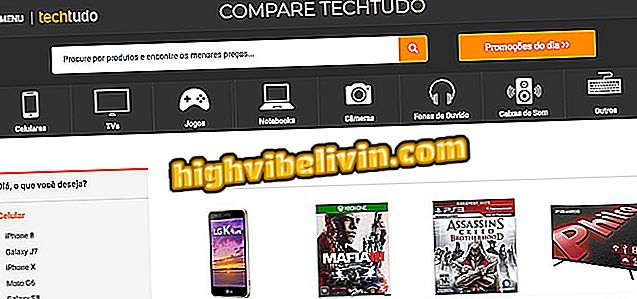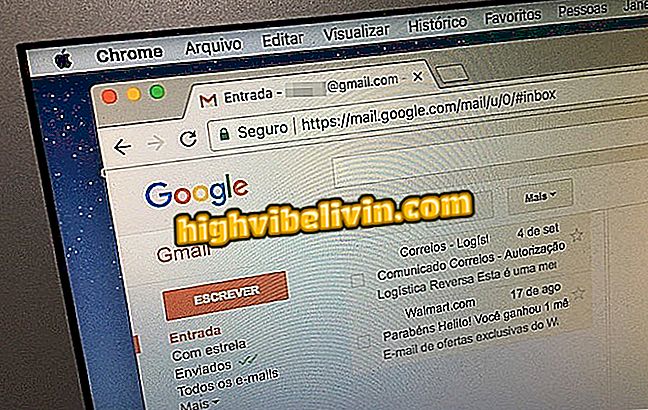Epson EcoTank L800: Як завантажити та встановити драйвер принтера
Epson EcoTank L800 - це фотопринтер, орієнтований на економічну вигоду. Незважаючи на те, що система зазвичай автоматично встановлює драйвери принтера, програму встановлення можна завантажити вручну з веб-сайту виробника. Таким чином, якщо інсталяцію потрібно виконати на автономному комп'ютері, завантаження можна здійснити раніше на підключеному комп'ютері.
Модель оснащена шестикольоровим чорнильним баком (чорний, блакитний, пурпуровий, жовтий, світло-блакитний і світло-пурпуровий), який спрямований на отримання якісних кольорових зображень. Пристрій сумісний з системами Windows і MacOS різних версій. Ось як можна завантажити драйвери та встановити Epson EcoTank L800 на ПК.
Перевірте сім принтерів, які друкують більше, витрачаючи менше

Як скопіювати принтер Epson L355?
Крок 1. Перейдіть на сторінку підтримки EcoTank L800 на веб-сайті Epson. На вкладці "Завантаження" виберіть операційну систему комп'ютера, на якій буде встановлено принтер;

Виберіть операційну систему
Крок 2. Потім розгорніть меню "Драйвери", щоб відобразити кнопку завантаження. Натисніть, щоб завантажити;

Завантажте драйвер для встановлення принтера Epson
Крок 3. Запустіть завантажену програму на комп'ютері та підтвердьте модель принтера. Натисніть "ОК", щоб продовжити;

Запустіть програму інсталяції
Крок 4. Виберіть мову та прийміть умови використання інсталятора Epson;

Виберіть мову та прийміть умови
Крок 5. Підключіть принтер до комп'ютера за допомогою кабелю USB. Після завершення натисніть кнопку "Встановити", щоб продовжити. Програма ідентифікує підключений пристрій і автоматично завершує конфігурацію;

Підключіть принтер до комп'ютера, щоб завершити встановлення
Що таке найкращий і дешевий принтер? Вчитися на Форумі